- Головна
- /
- Стаття


Налаштування тону сповіщень агента для функцій супервізора
 У цій статті
У цій статті Надіслати відгук?
Надіслати відгук?Ви можете налаштувати, чи відтворювати звуковий сигнал сповіщення для агентів черги викликів Webex та служби підтримки клієнтів, коли керівник контролює, консультує або втручається у виклик агента. Ця функція дозволяє окремо налаштовувати тональні сигнали сповіщень для звичайного втручання та втручання супервізора .
Як адміністратор, ви можете окремо налаштувати звук сповіщення для кожної функції керівника, такої як моніторинг, втручання та інструктаж. Залежно від вашої конфігурації, система може відтворювати або ні сигнал сповіщення для агента, коли керівник викликає функції.
Завдяки цій функції звичайне налаштування втручання, яке можна налаштувати на рівні користувача, не застосовується до функції втручання керівника черги викликів Webex Calling та Customer Assist. Навіть якщо ви ввімкнете звичайний сигнал сповіщення для супервізора, агент не чутиме сигнал сповіщення, коли супервізор втручається у виклик у його чергу.
Щоб знайти більше інформації про звичайну конфігурацію втручання, див. Дозвіл користувачам втручатися в телефонні дзвінки інших людей.
Ви можете налаштувати тон сповіщення на рівні організації та на рівні черги.
Налаштування тону сповіщень на рівні організації
Параметри, налаштовані на рівні організації, автоматично застосовуються до всіх черг викликів (як черги викликів Webex Calling, так і служби підтримки клієнтів) в організації.
| 1 |
Увійдіть у Центркерування. |
| 2 |
Перейти до . |
| 3 |
Перейдіть до розділу Тони сповіщень для агентів та виберіть такі параметри:
Вибір цих опцій відтворює сигнал сповіщення для агента, коли керівник контролює, дає інструкції або втручається у виклик. 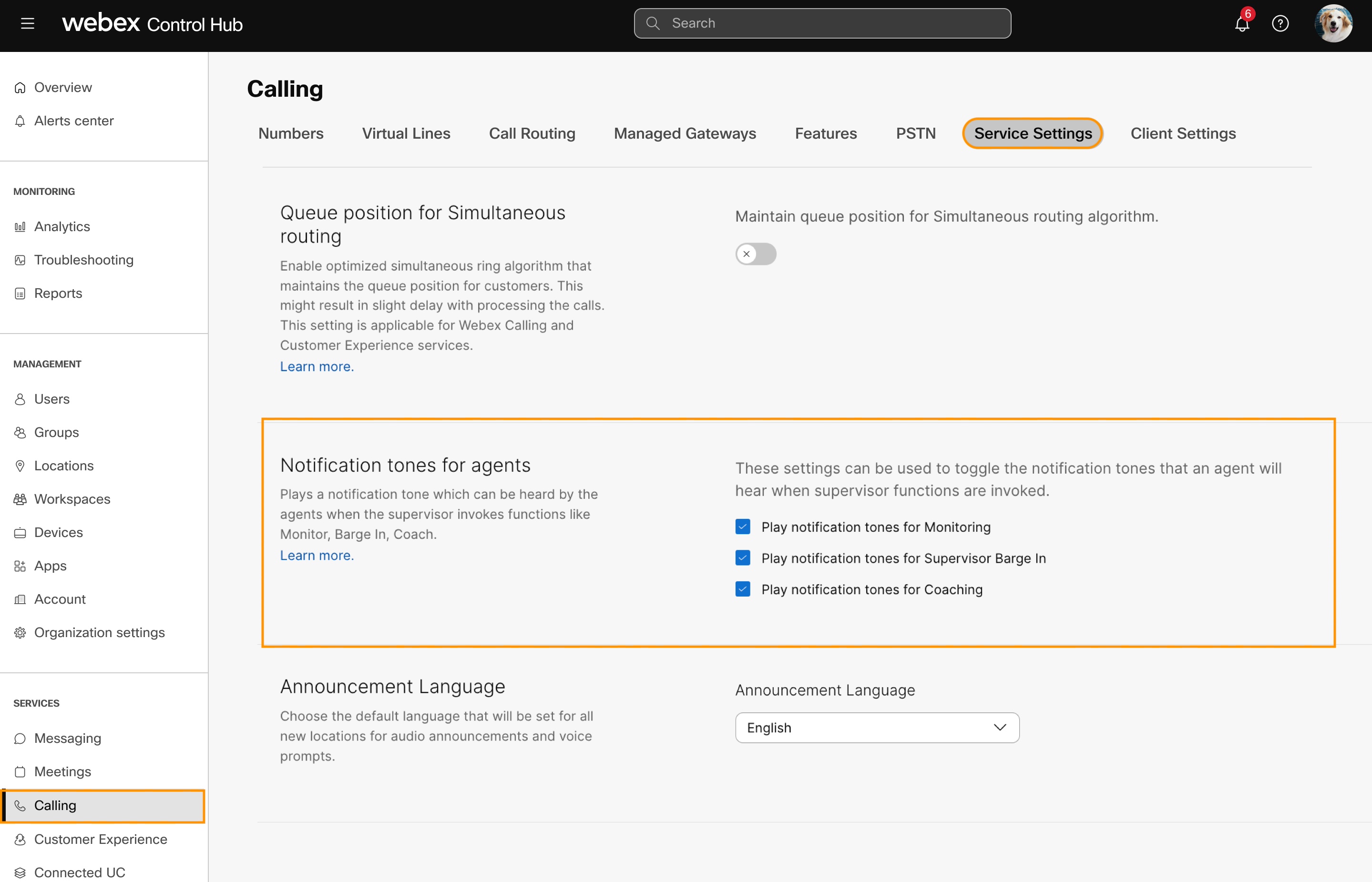 |
Налаштування тону сповіщень на рівні черги
Налаштування рівня черги замінюють налаштування рівня організації.
Налаштування тону сповіщень на рівні черги викликів Webex Calling
| 1 |
Увійдіть у Центркерування. |
| 2 |
Перейти до . |
| 3 |
Перейдіть до Черга викликів та натисніть Керування. |
| 4 |
Виберіть чергу викликів. Щоб створити нову чергу викликів, див. Черга викликів Webex Calling. |
| 5 |
Перейдіть до розділу Огляд та натисніть Загальні налаштування. |
| 6 |
У розділі Тони сповіщень для агентів виберіть такі параметри:
|
| 7 |
Клацніть Зберегти. 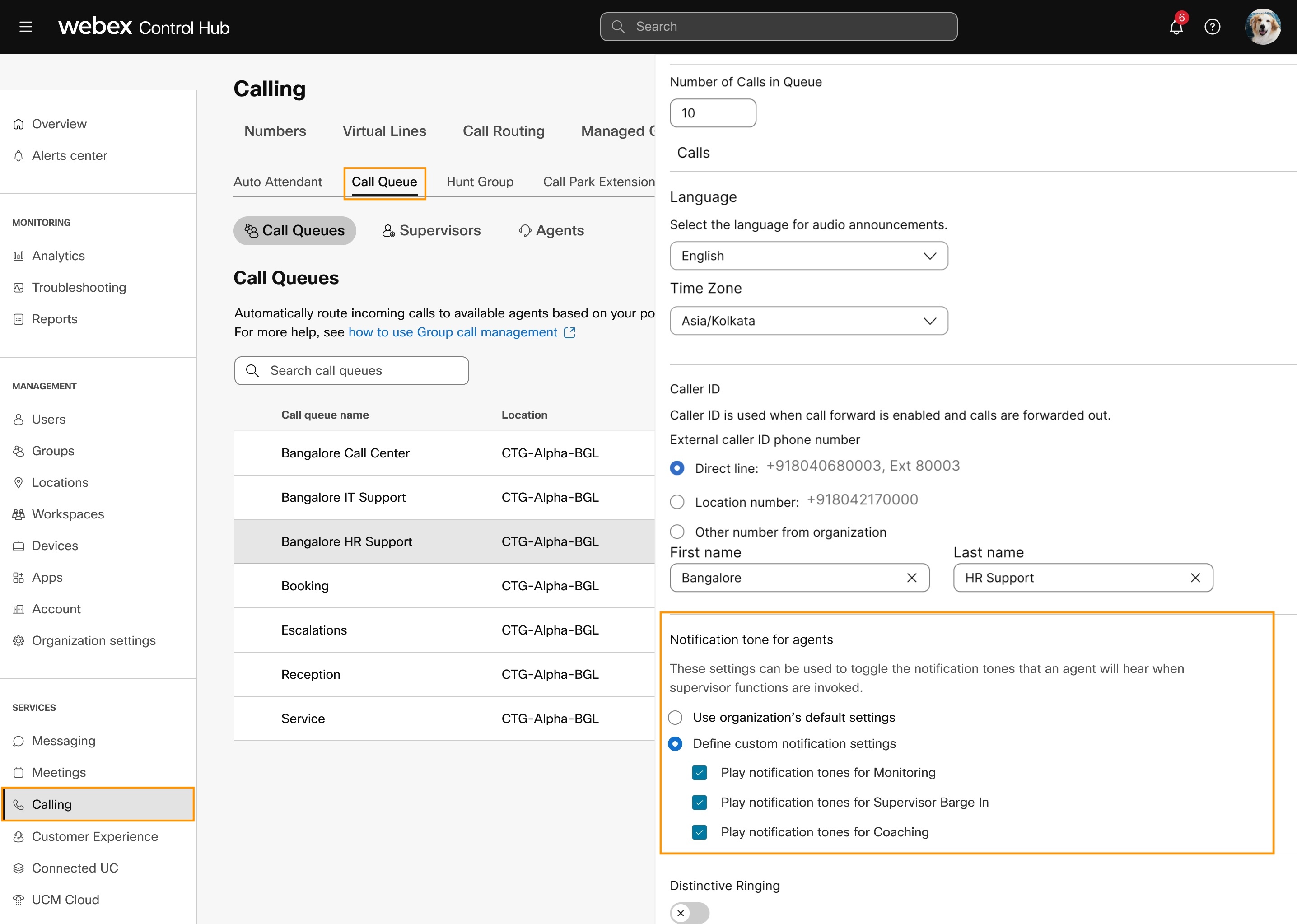 |
Налаштування звуку сповіщень на рівні черги служби підтримки клієнтів
| 1 |
Увійдіть у Центркерування. |
| 2 |
Перейти до . |
| 3 |
Виберіть чергу. Щоб створити нову чергу, див. службу підтримки клієнтів Webex Calling. |
| 4 |
Перейдіть до розділу Огляд та натисніть Загальні налаштування. |
| 5 |
Перейдіть до розділу Тони сповіщень для агентів та виберіть такі параметри:
|
| 6 |
Клацніть Зберегти. |


